【Roblox】Skyboxの設定とAtmosphereについて
はじめに
このページでは、Robloxのプレース内に「SkyBox」を作成する方法と、合わせて設定するであろうAtmosphereの設定について。また、それらの応用について簡単に解説していきます。
Robloxバージョン:0.625.0.6250509
Skyboxの設定
Skyboxとは
SkyboxはRobloxのプレース内に表示されている空です。
エクスプローラ内のLightingの中の「Sky」がこれに当たります。
Skyboxはプレース内で周りを見渡すと円形のドーム状のような空に見えますが、実際は正方形の巨大なボックスにフィールドがおおわれているイメージが近いかと思われます。
空の模様は正方形のボックスの「前・後・左・右・上・下」の計6枚のテクスチャ(太陽と月も別テクスチャ)で表示されており、それぞれの境目のテクスチャの色味を調整することで円形のドーム状のようなきれいな空を表現することができます。
下記に簡単にですが、Skyboxの作成手順を説明します。
テクスチャの作成
RobloxのSkyboxテクスチャは正方形の展開図のようなイメージで作成します。
今回は、添付画像の様に上下と横方向で一連の画像となるようにイラストを作成しました。
また、前後左右用のテクスチャ(雲の部分)は今回は2枚のテクスチャでループさせて使用することにします。
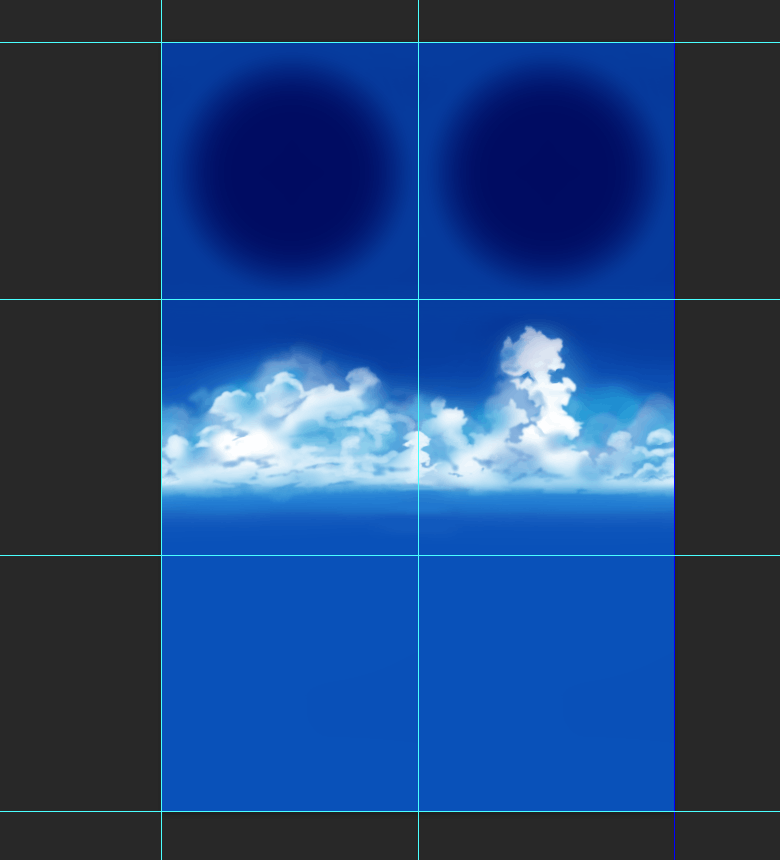
テクスチャの分割
次に一連の画像として作成したイラストを読み込みようのテクスチャとして分割します。
正方形の上下となる2枚と、側面用の2枚 計4枚のテクスチャを作成します。
今回側面は2枚のテクスチャをループするようにしましたが、各面で細かな違いを出したいときなどはもう2枚増やして側面4枚でも問題ありません。
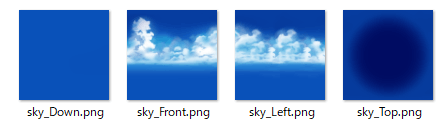
Roblox上でのテクスチャの設定
分割したテクスチャをRobloxへインポートします。
Robloxへインポートした画像データは更新や削除をすることができず、インポートするたびに不要なデータが増えていってしまうので注意が必要です。
インポートが完了したらLightingのSkyを選択し、プロパティからそれぞれ対応した面のテクスチャを指定していきます。
この時に太陽や月のテクスチャも変更可能です。
※LightingのプロパティでRobloxのプレース内の時間を変更することが可能で、夜の時間に変更することで月のテクスチャも確認できます。
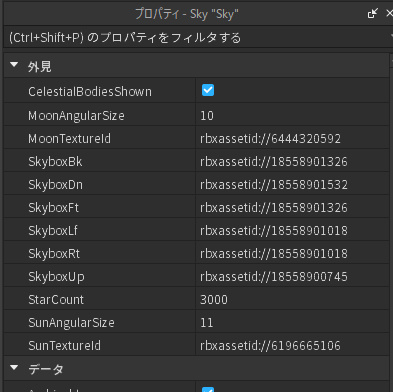
適切なテクスチャを当てることで綺麗なSkyboxを作成することができました。
今回の様に自分で作成したテクスチャを当てることもできますが、
ツールボックスからSkyboxのアセットを持ってくることもできますので、自分の理想のSkyboxを探してみるのも面白そうです。

Atmosphereの設定
Atmosphereとは
Atmosphereはプレース内のSkyboxを含めた全体の空気感を調整するための項目です。
太陽の光の反射具合でブラーのかかった雰囲気を作れたり、夕焼けのオレンジ色の空気感や
霧などの特殊な雰囲気もパラメータ次第で作成することができます。


【SkyboxのテクスチャはそのままでAtmosphereで色味を変えたもの】
Atmosphere内のプロパティと効果
Atmosphereは以下の種のプロパティ内のパラメータで調整することができます。
それぞれのパラメータ反映される項目について簡単に解説します。
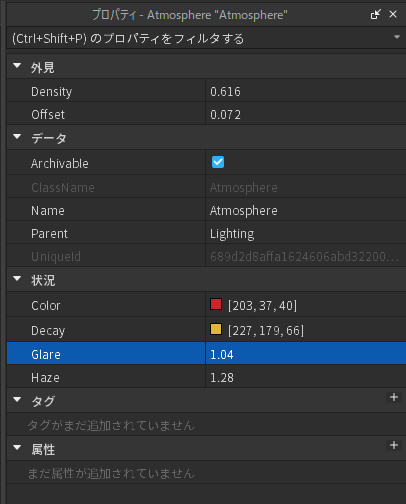
-
Density
空気中に存在する粒子の量の密度を制御します。密度が高いほどプレイヤーのオブジェクトや地形に落ちる色味の強さが変わります。
このパラメータを強くすることで霧がかかった表現や、夕焼けのオレンジ色などの色味を強く出る空気感を表現することができます。

【数値 0】

【数値 0.5】 -
Offset
カメラと空の背景の間での光りの具合を調整できます。この数値を高くすると地平線のシルエット強調され、低く設定すると遠くのオブジェクトが色味に溶け込んで境界線を目立たなくすることができます。

【数値 0】

【数値 1】
-
Haze
カメラの位置から見える大気のかすみ具合を制御して、地平線を見えるようにするパラメータです。Densityや、下記のColorの値を調整することで特殊な色味の地平線や雰囲気を作ることができます。

【数値 0.2】
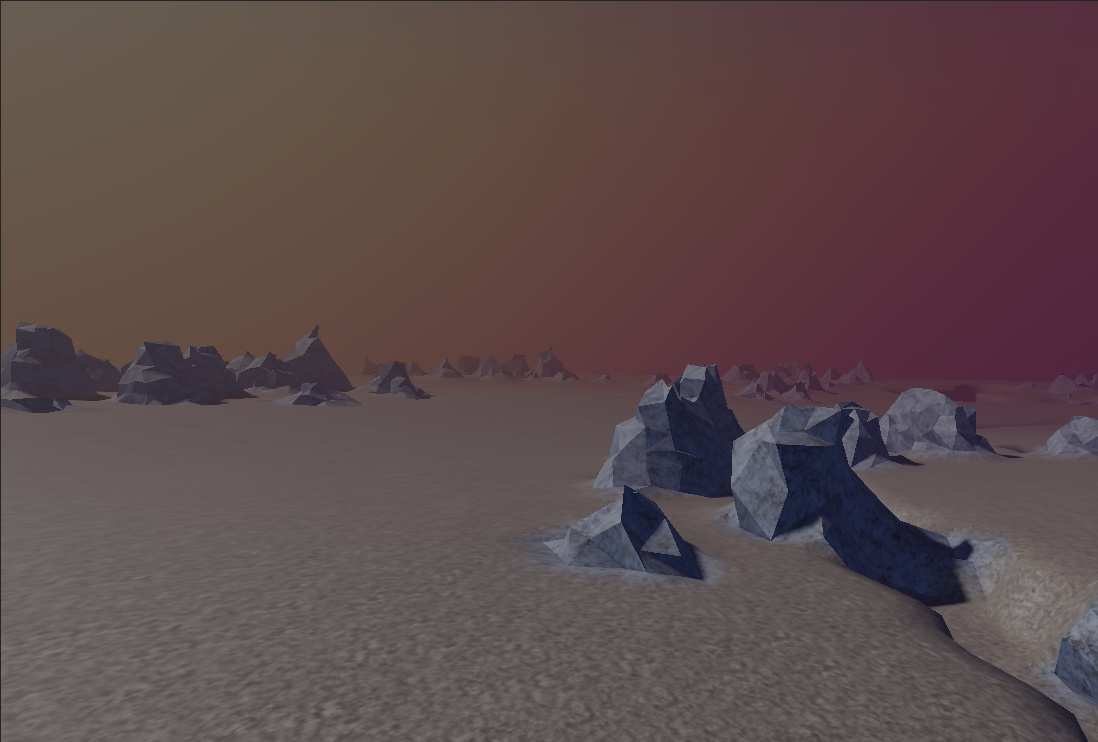
【数値 2.8】 -
Color
DensityやHazeなど、Atmosphere内のプロパティ調整で変動する色味のカラーを設定できます。

【数値 255,255,255】

【数値 255,100,255】
- Glare
空間に投影される太陽光の効果を調整するパラメータです。この数値を高くすることで太陽光による反射や全体の光り方が強くなります。
この時の光の色はColorで設定した色味がベースになります。
この数値を高くし過ぎると若干処理が重くなるので注意が必要です。

【数値 0.5】

【数値 5.0】
- Decay
太陽から離れた位置の色味を調整するパラメータで、Colorで設定した色味からからここで設定した色に変化していくようになります。
この時の光の色はColorで設定した色味がベースになります。

【数値 255,255,255】

【数値 255,50,50】
調整参考
先ほど作成したSkyBoxと合わせてAtmosphereを設定して夏の青空のような雰囲気を作成してみました。
Skyboxだけでなく、作成するゲームに合わせて雰囲気をつくることが大切です。

まとめ
以上がSkybox、およびAtmosphereの設定についての解説となります。
・Skyboxは正方形の内側にテクスチャを貼って表現されている。
・Skyboxのテクスチャは各面に対応した最大8枚のテクスチャが必要。
・Atmosphereはプレース内の空気感を設定できる。
・Skyboxや作成するゲームに合った空気感に調整することが大事。
上記を踏まえ、自身の作成するゲームに適した空の設定をしてみましょう。
以上、ここまでご愛読ありがとうございました。
当社ではRobloxを活用したゲームの開発、 また企業の商品やサービスの認知度拡大に寄与する3Dワールドの制作など、 Robloxにおける様々な活用支援を行っております。 Robloxのコンテンツ開発をご検討されている企業様は、お気軽にご相談ください。 landho.co.jp/
Discussion